电脑怎么设置自动熄灭屏幕的时间 Win10系统屏幕关闭时间设置方法
更新时间:2024-06-13 13:51:58作者:xtliu
在使用电脑时,我们经常会遇到屏幕持续亮着的情况,为了节省能源和延长屏幕寿命,设置自动熄灭屏幕的时间显得尤为重要。在Win10系统中,我们可以通过简单的操作来设置屏幕关闭的时间,让屏幕在一定时间内自动熄灭,不仅方便节省电力资源,还能有效保护屏幕。下面就让我们一起来了解Win10系统屏幕关闭时间设置的方法吧。
方法如下:
1.在电脑桌面上,点击左下角的开始菜单窗口图标。
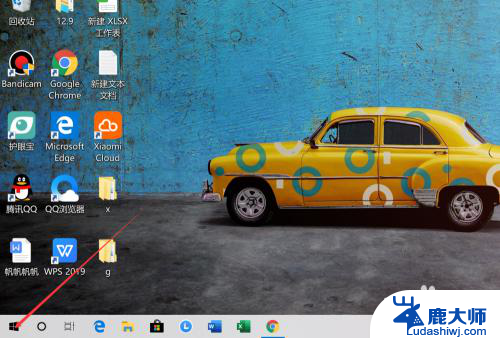
2.在弹出的界面上,找到设置的图标,点击打开,如图所示。

3.在设置的主界面,找到系统的图标,点击打开,如图所示。
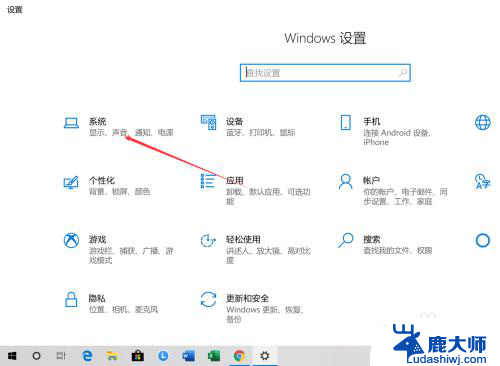
4.点击左侧的【电源和睡眠】,如图所示。
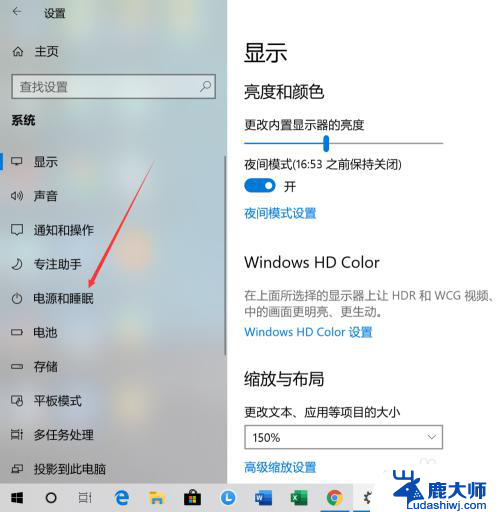
5.可以看到目前电脑电源和睡眠的时间,在使用电池电源的情况下。5分钟后屏幕会自动关闭,点击右侧的箭头。
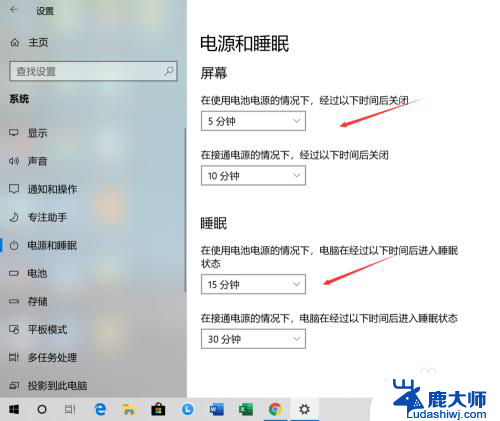
6.选择自己想要的时间,比如,选择为10分钟,那么经过10分钟后,屏幕会自动关闭。
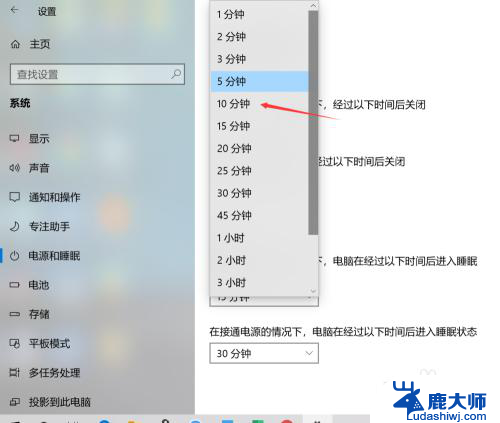
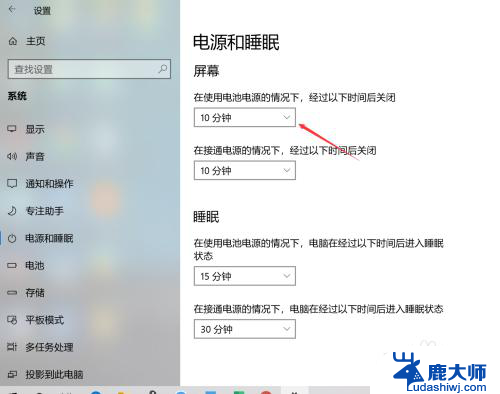
以上就是关于如何设置电脑自动熄灭屏幕时间的全部内容,如果有遇到相同情况的用户,可以按照以上方法解决。
电脑怎么设置自动熄灭屏幕的时间 Win10系统屏幕关闭时间设置方法相关教程
- win10电脑屏幕熄灭时间怎么调 Win10系统屏幕关闭时间设置方法
- 笔记本电脑屏幕显示时间怎么设置 如何在win10系统中设置屏幕显示时间
- win10设置不熄灭屏幕 如何让win10系统电脑屏幕一直保持亮度
- 电脑怎么更改屏幕锁屏时间 如何在Win10电脑上设置自动锁屏时间
- windows如何设置锁屏时间 如何在Win10电脑上设置自动锁屏时间
- 笔记本如何熄灭屏幕不关机 Win10笔记本关闭盖子后不休眠不关屏幕设置方法
- 电脑设定时间自动关机 win10电脑怎么设置定时关机
- 电脑怎么设置开机时间 如何在win10系统中更改开机启动时间
- windows10设置自动开关机 win10系统如何设置电脑定时自动关机
- 笔记本不自动关屏幕 Win10屏幕自动关闭解决方法
- windows10flash插件 如何在Win10自带浏览器中开启Adobe Flash Player插件
- 台式机win10怎么调节屏幕亮度 Win10台式电脑如何调整屏幕亮度
- win10怎么关闭朗读 生词本自动朗读关闭方法
- win10打开远程服务 win10打开远程桌面服务的方法
- win10专业版微软商店在哪 Windows 10如何打开微软商店
- 电脑散热风扇怎么调节转速 Win10怎么调整CPU风扇转速
win10系统教程推荐
- 1 台式机win10怎么调节屏幕亮度 Win10台式电脑如何调整屏幕亮度
- 2 win10打开远程服务 win10打开远程桌面服务的方法
- 3 新电脑关闭win10系统激活 Windows10系统取消激活状态步骤
- 4 电脑字模糊 Win10字体显示不清晰怎么解决
- 5 电脑用户权限怎么设置 win10怎么设置用户访问权限
- 6 笔记本启动后黑屏只有鼠标 Win10黑屏只有鼠标指针怎么解决
- 7 win10怎么关闭提示音 win10如何关闭开机提示音
- 8 win10怎么隐藏任务栏的程序图标 Windows10任务栏图标隐藏方法
- 9 windows cmd输出到文件 Windows10系统命令行输出到文件
- 10 蓝牙鼠标连接成功不能用 Win10无线鼠标连接不上电脑怎么办